Kā saglabāt Powerpoint 2013 slaidu kā attēlu
Vai jums ir jāizveido attēls ar tekstu uz tā vai ar objektu grupu, kuru nevarat salikt citā programmā? Powerpoint 2013 piedāvā daudz kontroles pār to, ko jūs ievietojat slaidā, un tas var kalpot par vienu no labākajiem attēlu redaktoriem daudzos datoros. Tātad, ja esat izveidojis slaidu, kuru vēlaties saglabāt kā attēlu programmā Powerpoint 2013, tad jums varētu rasties jautājums, kā to izdarīt.
Par laimi jūs varat izvēlēties saglabāt atsevišķus slaidus kā attēlus programmā vai arī izvēlēties saglabāt atsevišķus prezentācijas slaidus kā attēlu. Tāpēc, lai uzzinātu, kā sekot mūsu ceļvedim.
Saglabājiet slaidu kā attēlu programmā Powerpoint 2013
Šajā rakstā norādītās darbības parādīs, kā saglabāt atsevišķu slaidu kā JPEG attēlu. Ņemiet vērā, ka jums būs arī iespēja saglabāt pēdējo prezentācijas slaidu kā attēlu pēdējā solī, ja vēlaties visus slaidus saglabāt kā attēlus.
1. darbība: atveriet slaidrādi programmā Powerpoint 2013.
2. darbība: loga kreisajā pusē esošajā kolonnā noklikšķiniet uz slaida, kuru vēlaties saglabāt kā attēlu.

3. darbība: loga augšējā kreisajā stūrī noklikšķiniet uz cilnes Fails .
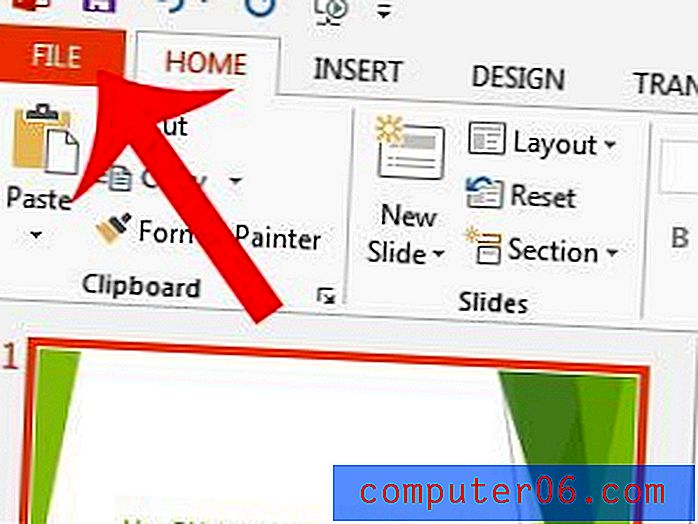
4. darbība: loga kreisajā pusē esošajā kolonnā noklikšķiniet uz Saglabāt kā .
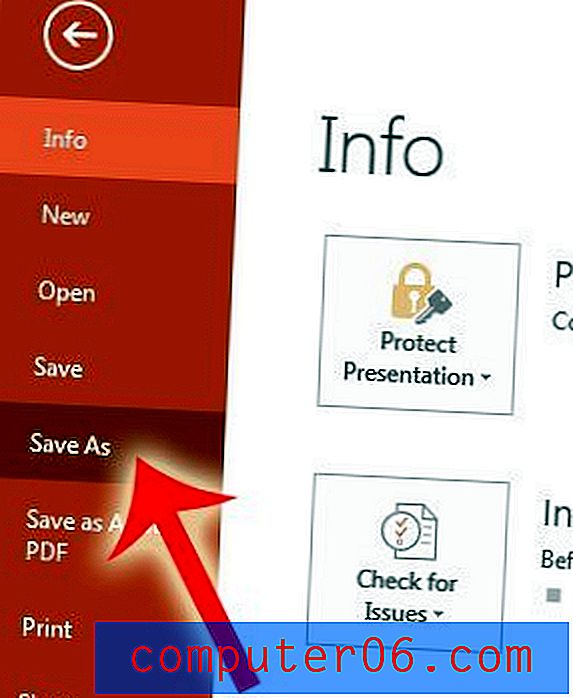
5. solis: atlasiet vietu, kur vēlaties saglabāt attēlu.
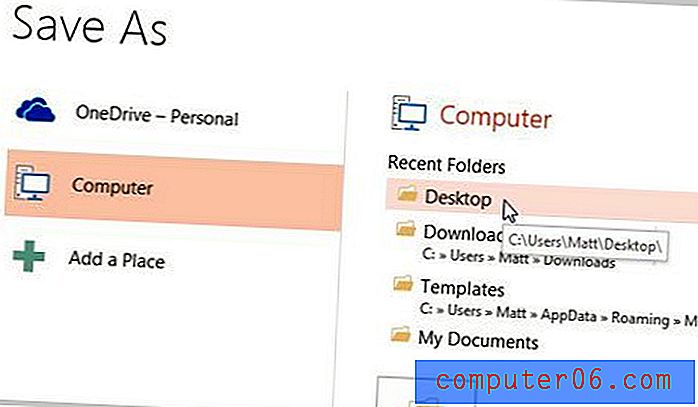
6. solis: Noklikšķiniet uz nolaižamās izvēlnes pa labi no Saglabāt kā tipu un pēc tam noklikšķiniet uz opcijas JPEG .
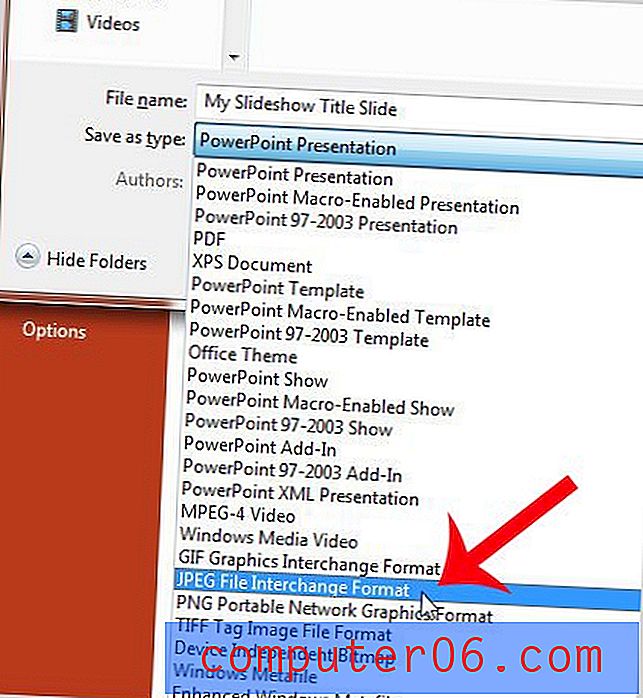
7. darbība: noklikšķiniet uz pogas Saglabāt .
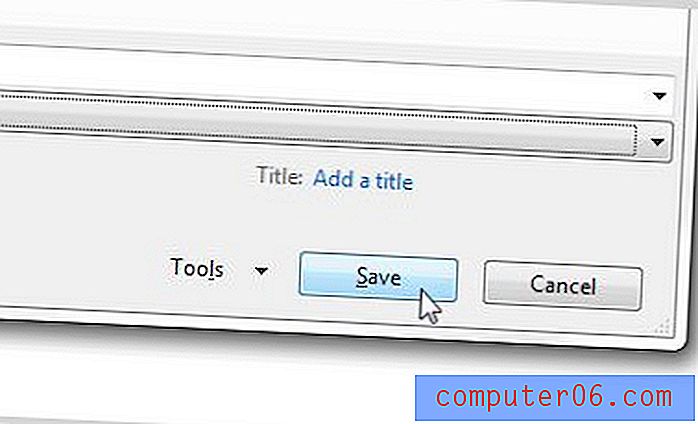
8. darbība: noklikšķiniet uz pogas Tikai tas viens .
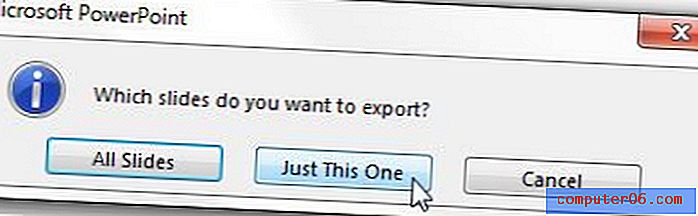
Pēc tam jūs varēsit doties uz vietu, kur saglabājat attēlu, un to apskatīt.
Vai jums ir attēls, kuru vēlaties izmantot kā savas prezentācijas fonu? Uzziniet, kā pievienot fona attēlu programmā Powerpoint 2013.



